安卓电脑系统如何安装,安卓电脑系统安装指南
安卓电脑系统安装指南
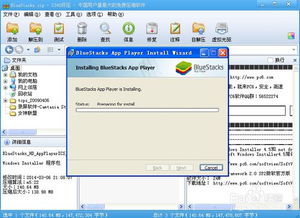
一、准备工作
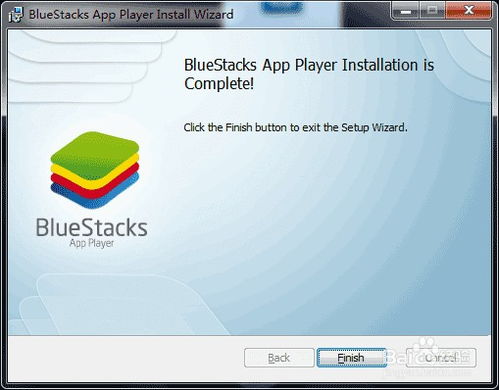
在开始安装安卓电脑系统之前,您需要做好以下准备工作:
一台Windows电脑(建议Windows 7及以上版本)
一个至少8GB容量的U盘
安卓X86版本的ISO文件
一个U盘启动工具(如:UltraISO、Rufus等)
二、下载与制作启动U盘
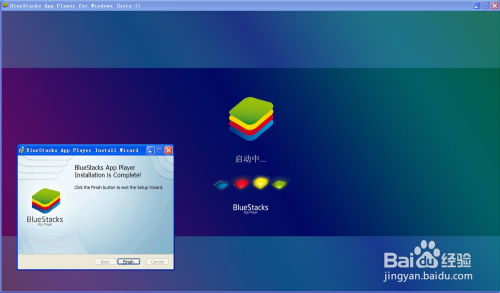
1. 下载安卓X86版本的ISO文件
您可以在网络上搜索“安卓X86下载”或访问官方网站下载最新版本的ISO文件。
2. 制作启动U盘
将下载好的ISO文件复制到U盘中,并使用U盘启动工具将其制作成启动U盘。具体操作如下:
打开U盘启动工具,选择“写入ISO文件”功能。
选择ISO文件所在的路径,点击“打开”。
选择U盘作为写入目标,点击“写入”。
等待写入过程完成,制作好的启动U盘即可使用。
三、启动电脑,进入BIOS
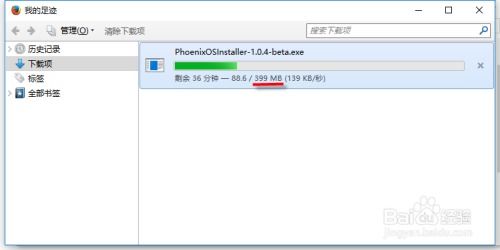
1. 将制作好的启动U盘插入电脑的USB接口。
2. 重启电脑,在启动过程中按下相应的键(如:F2、F10、DEL等)进入BIOS设置。
3. 在BIOS设置中找到“Boot”选项,将其设置为“USB-HDD”或“USB-ZIP”模式。
4. 保存设置并退出BIOS,电脑将自动从U盘启动。
四、安装安卓系统,选择安装方式

1. 进入安卓X86系统后,您会看到一个安装向导界面。
2. 选择“安装到硬盘”选项,点击“下一步”。
3. 选择U盘作为安装源,点击“下一步”。
4. 选择安装位置,您可以选择将安卓系统安装在U盘或硬盘的某个分区中。
5. 设置安装大小,建议选择较大的空间,以便安装更多的应用。
6. 点击“安装”按钮,等待安装过程完成。
五、重启电脑,进入安卓系统
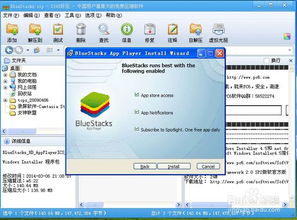
1. 安装完成后,重启电脑。
2. 在启动过程中,按下相应的键(如:F12、ESC等)选择从硬盘启动。
3. 进入电脑主界面后,您会看到两个系统选项:Windows系统和安卓系统。
4. 选择安卓系统,即可进入安卓电脑系统。
通过以上步骤,您已经成功在电脑上安装了安卓系统。以下是注意事项:
安装安卓系统后,部分硬件可能无法正常使用,需要手动安装驱动程序。
安卓电脑系统与Windows系统存在兼容性问题,部分应用可能无法正常运行。
在安装过程中,请确保备份重要数据,以免数据丢失。
希望本文能帮助您成功安装安卓电脑系统,享受双系统带来的便捷体验。
